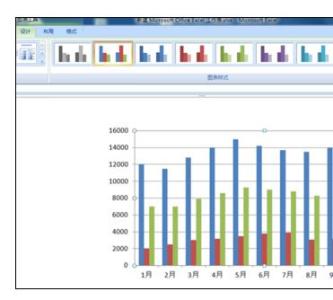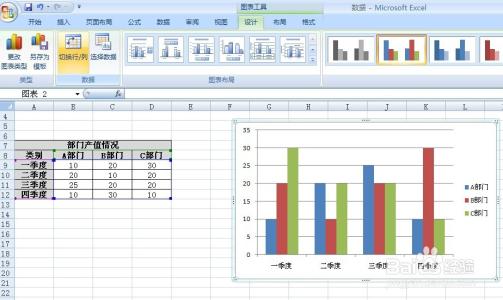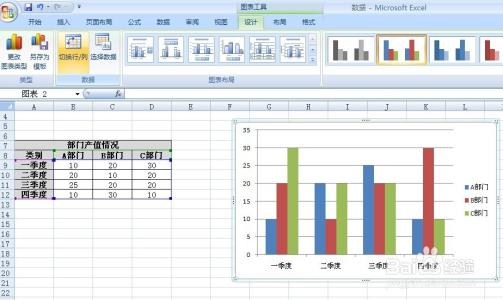在使用excel的时候会需要用到图表功能进行对比数据,生成图表可以把数据更直观的显示出来,如果不懂得如何使用生成图表技巧的朋友不妨一起来研究学习一番,下面是小编带来的关于excel2007生成图表的教程,希望阅读过后对你有所启发!
excel2007生成图表的教程:生成图表步骤1:首先,打开excel2007软件,输入数据(以下为范例,大家根据实际输入)
生成图表步骤2:接着 选中将作为图表纵坐标的数据。
生成图表步骤3:选择插入图表,选择折线图。
生成图表步骤4:软件自动生成了图表。
生成图表步骤5:可以发现,现在图表的纵坐标是如我们所愿的。但横坐标不对。可进行以下操作,选中图表区的横坐标数据,右键单击,选择“选择数据”按钮。

生成图表步骤6:在弹出的对话框中,点击“水平(分类)轴标签”下的“编辑”按钮。
生成图表步骤7:弹出新的对话框, 此时用鼠标直接在数据区选择将作为横坐标的数据(不要将项目名称选上),单击确定。
生成图表步骤8:回到了之前的对话框,可以发现此时“水平(分类)轴标签”下的数据已经发生变化。
生成图表步骤9:单击确定,可看到图表已经符合要求。
看了excel2007生成图表的教程还看了:1.excel2007 制作动态图表的教程
2.excel2007创建组合图表的方法
3.excel 2007绘制图表教程
4.excel2007图表的制作教程
5.excel 2007制作图表的方法
6.excel2007制作动态图表的教程
7.excel2007制作动态图表教程
 爱华网
爱华网